За да направите така, че части от кръгова диаграма да изпъкват, без да променяте базовите данни, можете да издърпате навън отделен сегмент, да издърпате навън цялата кръгова диаграма или да увеличите или насложете цели секции с помощта на кръгова диаграма или стълбовидна от кръгова диаграма.
За да акцентирате върху отделен сегмент от кръгова диаграма, можете да го върнете назад от останалата част от кръговата диаграма, като направите следното:
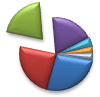
-
Щракнете върху кръговата диаграма.
-
Щракнете двукратно върху сегмента, който искате да изнесете, и след това го плъзнете в посока, противоположна на центъра на диаграмата.
Отделяне на всички сегменти на кръговата диаграма

Най-бързият начин да извадите всички сегменти от кръгова диаграма е да щракнете върху кръговата диаграма и след това да плъзнете извън центъра на диаграмата.
За да контролирате по-прецизно разширяването, изпълнете следните стъпки:
-
Щракнете с десния бутон върху кръговата диаграма, след което щракнете върху Форматиране на серия от данни.
-
Плъзнете плъзгача За да увеличите цветоотделката, плъзнете плъзгача За да увеличите отделянето, или въведете число в полето за процент.
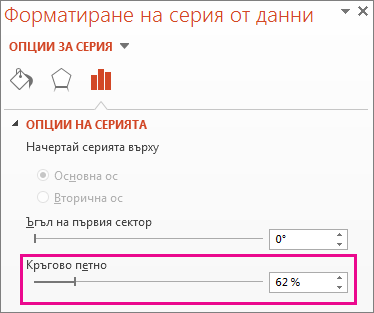
Съвет: Можете също да придадете различна перспектива на кръговата диаграма, като завъртите диаграма.
Привличане на вниманието към малки сегменти в кръгова от кръгова или стълбовидна от кръгова диаграма
Диаграмите "кръгова от кръгова" и " стълбовидна от кръгова " улесняват вижданията на малки сегменти от кръгова диаграма. Тези типове диаграми отделят по-малките сегменти от основната кръгова диаграма и ги показват във вторична кръгова диаграма – или стълбовидна диаграма с наслагване.
В примера по-долу кръгова от кръгова диаграма добавя вторична кръгова диаграма, за да покаже трите най-малки сегмента. Сравняване на нормална кръгова диаграма преди:
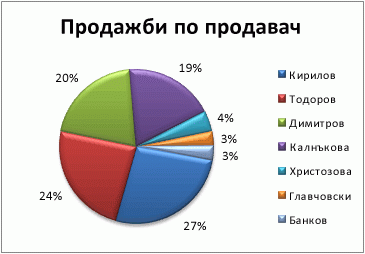
с кръгова от кръгова диаграма след:
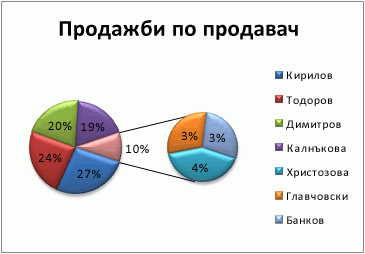
Ако не посочите колко точки от данни трябва да се показват във вторичната кръгова или наслагване, диаграмата автоматично ще включва трите най-малки. В този пример това е 3%, 3% и 4%.
Изпълнете следните стъпки, за да го направите сами:
-
Щракнете с десния бутон върху диаграмата и след това изберете Промяна на типа диаграма за серията.
-
Щракнете върху Кръгова, след което изберете Кръгова от кръгова или Стълбовидна от кръгова.
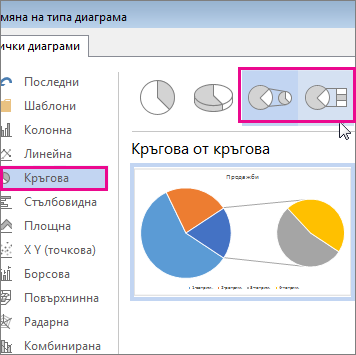
-
За да промените това, което се показва във вторичната кръгова диаграма, щракнете върху частта от кръговата диаграма, която разширявате, и след това в полето Разделяне на серията с на екрана Форматиране на серия от данни щракнете върху типа на данните, които да се показват във вторичната диаграма.
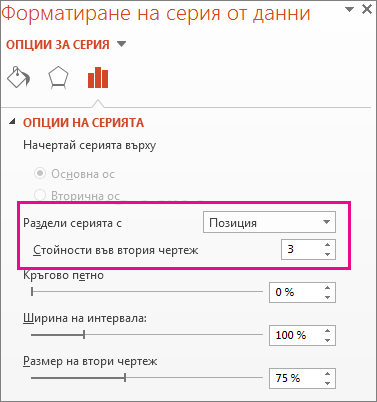
-
За да промените броя на точките от данни, които се показват във вторичната диаграма, разполагате с две опции:
-
Ако разделяте серията по позиция: в полето Стойности във втория чертеж въведете броя на позициите, които искате (например 3, ако искате 3 най-малки).
-
Ако разделяте серията по стойност или процентна стойност: в полето Стойности, по-малки от въведете различно число. В примера по-горе – с 3%, 3% и 4% – можете да въведете 5%.
Забележки:
-
Лявата диаграма винаги е основна, а вторичната диаграма винаги се показва от нейната дясна страна. Не можете да ги подредите по друг начин.
-
Свързващите линии ще се добавят автоматично. Можете да ги премахнете или да промените техния стил.
-
В Excel процентите в етикетите на данните може да са закръглени. Ако е така, те вероятно няма да добавят до 100. За да коригирате това, променете броя на цифрите след десетичния знак, указан за процентите в раздела Число на полето Форматиране на клетки (раздел Начало > групата Число > иконата за стартиране на диалогов прозорец

-
-










